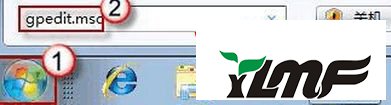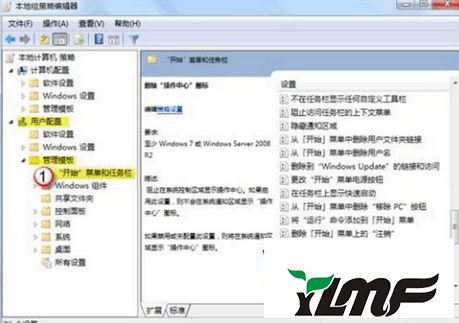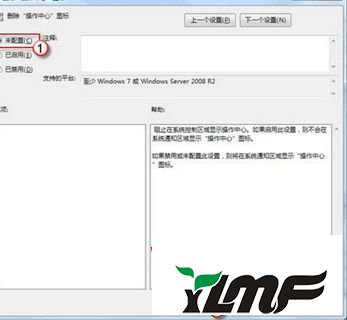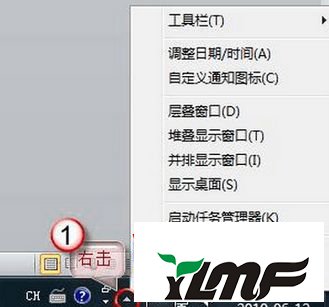win7系统使用久了,好多网友反馈说需要对win7系统显示电池电量进行设置。对于win7系统显示电池电量有什么好的办法可以进行设置呢?其实win7系统显示电池电量的操作方法,我们只需要1、在开始搜索框中键入gpedit.msc然后按回车键,打开本地组策略编辑器; 2、在“用户配置”下依次打开“管理模板”->“开始菜单和任务栏”;在右边细节窗口,找到并双击“删除操作中心图标”选项;就可以解决了,针对此问题小编给大家收集整理win7系统显示电池电量具体的操作方法:
1、在开始搜索框中键入gpedit.msc然后按回车键,打开本地组策略编辑器;